אם אתה מחפש להתחיל את הזרימה שלך ישירות מדף המוצר, העדכון החדש הזה הוא בשבילך.
כאן במאמר זה, תקבל מושג כיצד תוכל להתחיל את הזרימה שלך מדף המוצר וכיצד תוכל להשתמש בה עם סוגים שונים של מוצרים.
בתכונה זו, הוספנו הגדרה אחת של CartFlows תחת הגדרת המוצר ב-WooCommerce. באמצעות הגדרה זו עליך לחפש את הזרימה אליה ברצונך לחבר אותה למוצר.
לאחר בחירת הזרימה בהגדרת המוצר, כאשר המשתמש מבקר בדף היחיד של המוצר כדי להוסיף אותו לעגלת הקניות לרכישה על ידי לחיצה על כפתור הוסף לעגלה, הוא יופנה לשלב הראשון של זרימת CartFlows אשר קיים בזרימה שנבחרה.
בזמן השימוש בתכונה, אנו ממליצים לא להשתמש בדף הנחיתה, כך שכאשר המשתמש יוסיף את המוצר לעגלת הקניות הוא יופנה לדף התשלום באופן מיידי במקום לדף הנחיתה.
תכונה זו תעזור גם לפתור את הבעיה עם סוגי המוצרים הקשורים למחיר, הזמנה או פגישות, בדרך הבאה.
לדוגמה:
אם אתה משתמש בפלאגין שם המחיר שלך, הפלאגין הזה מוסיף שדה קלט בדף של המוצר היחיד. כעת, עליך לבחור את הזרימות שאליהן ברצונך להפנות את המשתמש לאחר הוספת מוצר זה לעגלת הקניות.
כאשר המשתמש מוסיף את המחיר שלו בשדה ולוחץ על כפתור הוסף לעגלה, אז המוצר הזה יתווסף לעגלה באותו המחיר שהמשתמש הוסיף בשדה.
אותה עבודה תתנסה עם סוג מוצרי ההזמנה או הפגישה. המשתמש צריך לבחור את הדף ולספק את כל המידע בדף של המוצר הבודד ולאחר מכן ניתן לרכוש אותו מדף התשלום של CartFlows.
הערה: בזמן השימוש בתכונה זו, לא אמור להיות נבחר מוצר כלשהו בהגדרת הקצה האחורי של דף התשלום. אני: אין לבחור מוצרים בדף התשלום.
בואו נראה כיצד נוכל להפעיל תכונה זו ולהתחיל את הזרימה ישירות מהדף של המוצר היחיד.
שלב 1: צור זרימה וודא שהגדרת את שלב התשלום כשלב ראשון.
שלב 2: נווט אל דף העריכה של המוצר שאליו ברצונך לחבר אותו עם הזרימה.
שלב 3: מצא ופתח את הכרטיסייה CartFlows
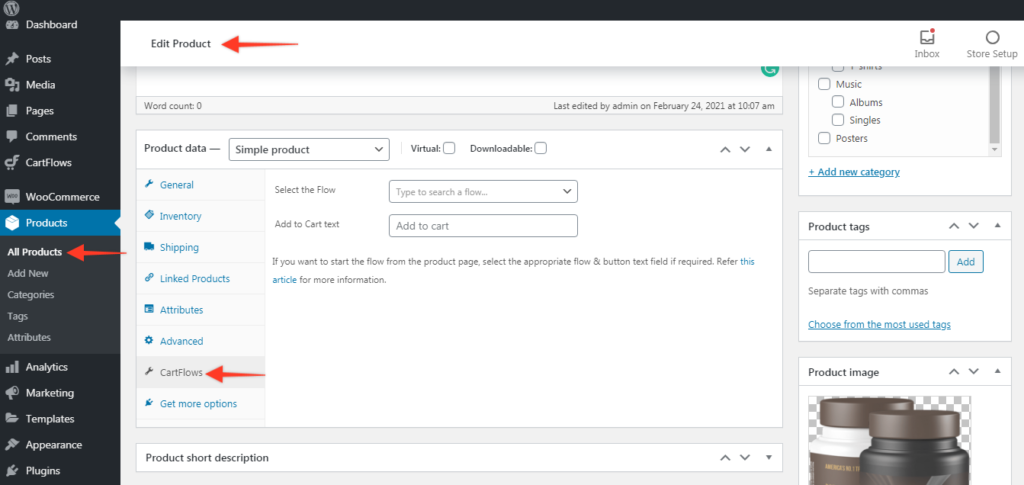
שלב 4: חפש את הזרימה אליה ברצונך לחבר את המוצר ויכול לשנות גם את טקסט לחצן הוספה לעגלה עבור המוצר הזה.
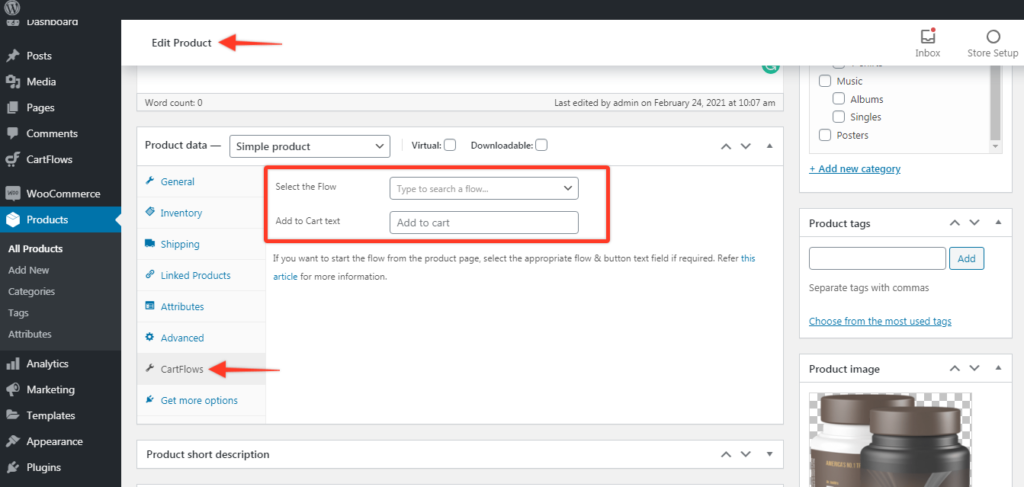
שלב 5: בוצע. שמור את השינויים על ידי עדכון המוצר.